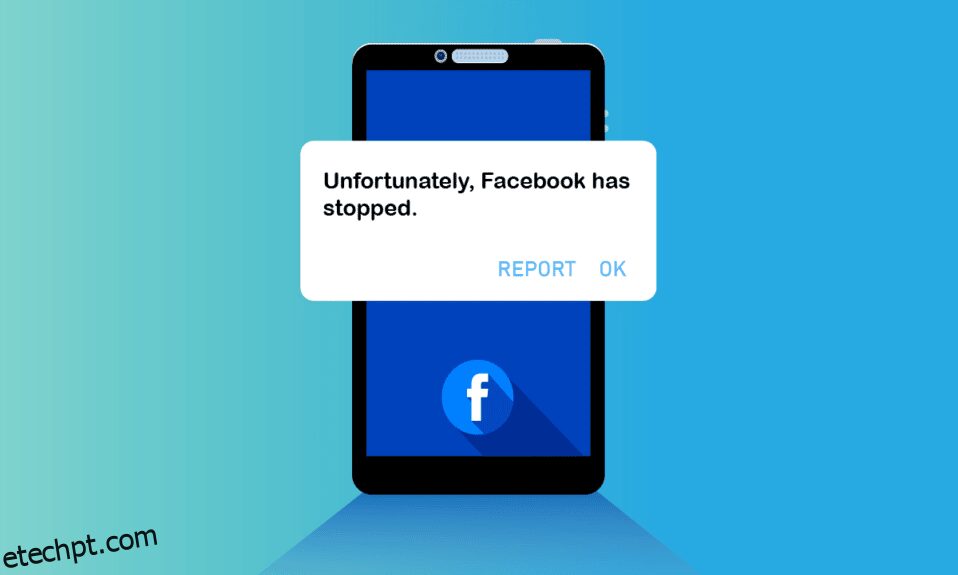Facebook é sempre divertido, não é? É uma plataforma de mídia social incrível que mantém você envolvido com pessoas de diferentes países. No entanto, você pode lutar diariamente com o Facebook continua travando problemas ou o Facebook continua voltando para a tela inicial em seus dispositivos Android. Este não é um problema incomum e não vale a pena chorar sobre o leite derramado. Muitos usuários lutam com o motivo pelo qual isso acontece, no entanto, existem muitos fatores que contribuem para o problema. Se você está confuso sobre todos esses fatores, este guia o ajudará a corrigir o problema do Android com falha do Facebook.

últimas postagens
Como corrigir o Facebook continua travando no Android
O problema mais comum é que, se houver alguma atualização do sistema em seus telefones e você não conseguir atualizá-los, você enfrentará o problema. Não dizemos que esse problema ocorre apenas devido a uma falha na atualização do sistema, mas esse é o principal motivo que contribui para o problema.
- Falhas temporárias no seu dispositivo
- O modo de economia de bateria está fazendo com que seu aplicativo seja encerrado à força
- Problemas do lado do servidor
- A conexão de rede não está estável
- Os dados em segundo plano não estão ativados no seu dispositivo
- Cache e dados corrompidos do Facebook
- Falhas na sua conta do Facebook
- Aplicativo do Facebook desatualizado e sistema operacional Android
- Cache do navegador corrompido se você estiver usando a versão do navegador do Facebook
- Dispositivos Android incompatíveis que só podem ser resolvidos quando você reinstala o aplicativo
Depois de analisar esses fatores, você deve ter uma ideia sobre o assunto. Agora, você pode corrigir facilmente o Facebook continua voltando ao problema da tela inicial no seu dispositivo seguindo as etapas de solução de problemas, conforme explicado na próxima seção. Aqui estão as incríveis idéias de solução de problemas que ajudarão você a corrigir o problema do Android com falha do Facebook. Siga-os na mesma ordem, para que você possa obter resultados mais rápidos.
Nota: Como os smartphones não têm as mesmas opções de configurações e variam de fabricante para fabricante, verifique as configurações corretas antes de alterar qualquer uma. As referidas etapas foram realizadas no telefone Redmi.
Método 1: reinicie o telefone
Esta é a solução mais óbvia que todos fazem quando ocorre algum problema com o nosso dispositivo. Reiniciar telefones é um método simples e eficaz para corrigir o Facebook continua voltando ao problema da tela inicial. Embora você saiba como reiniciar seu celular, instruímos as etapas a seguir.
1. Pressione o botão Liga/Desliga na lateral/superior do dispositivo Android.
2. Em seguida, você será solicitado com quatro opções. Aqui, toque na opção Reiniciar.
Nota: Em vez de tocar na opção Reiniciar, você também pode tocar em Desligar para desligar o dispositivo. Se você fizer isso, mantenha pressionado o botão Liga / Desliga novamente para ligar o telefone.

3. Seja paciente até que o seu dispositivo Android seja reiniciado e verifique se você conseguiu corrigir o problema de travamento contínuo do Facebook desapareceu ou não.
Método 2: Desative o modo de economia de bateria
O modo de economia de bateria no seu Android ajuda a preservar a energia da bateria depois de ativado. Esse recurso em seu smartphone usa apenas serviços, aplicativos e componentes limitados e também desliga sua conexão com a Internet. Isso pode levar o Facebook a voltar para a tela inicial. Desativar o modo de economia de bateria no seu dispositivo é muito fácil. Você pode implementá-lo conforme as instruções abaixo.
1. Puxe para cima/baixo sua tela inicial para iniciar a gaveta de Notificações.
2. Certifique-se de que a configuração Economia de bateria não esteja ativada. Nesse caso, toque na configuração para desativá-la.

Depois de garantir que o modo de economia de bateria não esteja ativado, verifique se você conseguiu usar o Facebook no Android sem problemas de travamento.
Método 3: Sair e fazer login novamente
Depois de implementar os métodos acima, ainda assim, se o Facebook continuar travando o problema do Android, há outro hack simples que o ajudará a corrigir o problema. Basta sair da sua conta do Facebook e entrar novamente depois de algum tempo.
1. Inicie a tela inicial no seu dispositivo e toque em Facebook. Em seguida, toque no ícone do menu no canto superior direito da tela. Toque em Sair conforme mostrado.

2. Seja paciente e espere até sair da sua conta do Facebook.

3. Reinicie seu Android e toque em sua conta do Facebook para fazer login novamente.

4. Verifique se você corrigiu o problema de travamento do Facebook no Android.
Método 4: verifique o status do servidor do Facebook
Às vezes, pode haver alguns erros do lado do servidor do Facebook ou, em alguns casos raros, o servidor do Facebook pode ser desligado para manutenção. Nesse caso, você não pode culpar seu Android pelo Facebook continuar voltando ao problema da tela inicial. Existem poucas plataformas online como o Downdetector para verificar se os servidores do Facebook estão ativos ou inativos.
1. Abra seu navegador e visite o site oficial do Downdetector.

2. Certifique-se de receber a mensagem, Relatórios de usuários indicam que não há problemas atuais no Facebook na tela.
2A. Se você receber essa mensagem, não há problema com o servidor. Você deve seguir os métodos abaixo mencionados para corrigir o mesmo.
2B. Se houver outras mensagens ou prompts, você terá que esperar até que o servidor volte ao normal e o problema do Android com travamento do Facebook seja resolvido ou não.
Método 5: Solucionar problemas de conexão de rede
Este é o fator mais importante, que você deve considerar ao usar aplicativos online. Para trazer a melhor experiência de navegação no Facebook, você deve ter uma conexão de rede adequada e estável. Você pode testar facilmente se tem uma rede suficiente ou não. Abra seu navegador e procure por qualquer coisa. Se os resultados da pesquisa não aparecerem, dizendo Sem conexão de dados, você deve verificar se sua conexão de rede está ligada ou não. Além disso, se você usa um serviço VPN, desligue-o e verifique se isso corrige o Facebook voltando para a tela inicial. Siga as etapas abaixo mencionadas para verificar seus dados móveis.
1. Abra a tela inicial no seu Android e toque no aplicativo Configurações.

2. Agora, toque na opção de cartões SIM e redes móveis conforme mostrado.

3. Agora, ative a opção Dados móveis conforme mostrado.

4. Se você não estiver dentro de sua localização geográfica, também poderá usar a rede de roaming. Para fazer isso, toque em Configurações avançadas conforme mostrado.
Observação: sua operadora de internet cobrará uma taxa adicional se você quiser usar o recurso de roaming internacional de dados.

5. Em seguida, ative o roaming internacional e selecione a configuração Sempre conforme mostrado.

6. Agora, toque em Roaming de dados.

7. Em seguida, confirme o prompt tocando em Ativar conforme mostrado.

8. Por fim, verifique se você conseguiu consertar o Facebook continua voltando ao problema da tela inicial. Ainda assim, se você não obteve uma solução, siga os métodos mencionados abaixo.
Método 6: habilitar dados de segundo plano
Além de ativar a conexão de rede, você precisa habilitar os dados em segundo plano para garantir que seu dispositivo use dados móveis, mesmo que o modo de economia de bateria esteja ativado. Siga as etapas abaixo mencionadas para ativar os dados em segundo plano no Android.
1. Toque no aplicativo Configurações como você fez nos métodos acima.

2. Em seguida, toque em Aplicativos.

3. Em seguida, toque em Gerenciar aplicativos e Facebook.

4. Agora, toque em Restringir uso de dados.

5. Selecione todas as três opções no menu Restringir uso de dados e toque em OK.

Agora, seu dispositivo pode se conectar à rede mesmo se o modo de economia de bateria estiver ativado. Isso corrigirá o problema de travamento do Facebook.
Método 7: Forçar o fechamento do Facebook
Às vezes, forçar o fechamento do Facebook ajudará você a corrigir o problema do Android que continua travando. Isso encerrará todos os aplicativos e programas abertos e você terá que reiniciar o respectivo aplicativo na próxima vez. Siga as etapas abaixo mencionadas para forçar o fechamento do Facebook.
1. Navegue até as Configurações como você fez antes.

2. Em seguida, toque em Aplicativos.

3. Em seguida, toque em Gerenciar aplicativos seguido de Facebook como mostrado.

4. Aqui, toque em Forçar parada conforme mostrado.

5. Por fim, toque em OK para confirmar o prompt conforme mostrado.

6. Agora, reinicie o Facebook e verifique se você pode corrigir o problema do Android com falha do Facebook ou não.
Método 8: Remova o Cache do Facebook
Uma das desvantagens indesejáveis do aplicativo do Facebook é que ele armazena o cache do aplicativo e os dados do aplicativo por um longo período. Isso diminui o desempenho do aplicativo até que você o remova completamente. A exclusão do cache não removerá nenhum dado essencial pertencente ao aplicativo, remove apenas os arquivos temporários. Siga as etapas abaixo mencionadas para limpar o cache do Facebook manualmente no seu Android.
1. Role para baixo até a tela inicial e toque no aplicativo Configurações.

2. Em seguida, toque em Aplicativos.

3. Em seguida, toque em Gerenciar aplicativos e depois em Facebook como mostrado.

4. Agora, toque em Armazenamento conforme mostrado.

5. Em seguida, toque em Limpar dados e Limpar cache conforme mostrado.

6. Se você deseja excluir todos os dados associados ao Facebook, toque em Limpar todos os dados.

7. Por fim, verifique se você pode consertar o Facebook continua voltando ao problema da tela inicial.
Método 9: Remover e adicionar conta do Facebook
Alguns usuários sugeriram que, remover a conta do Facebook e adicioná-la novamente os ajudou a consertar o Facebook voltando para a tela inicial. Aqui estão alguns passos simples para remover sua conta do Facebook do Android e adicioná-la novamente mais tarde.
1. Toque no aplicativo Configurações em seu telefone.

2. Na tela Configurações, toque em Contas e sincronização conforme mostrado.

3. Em seguida, toque em Facebook.

4. Agora, toque na opção Mais.

5. Em seguida, toque em Remover conta.

Aguarde até que a conta do Facebook seja removida do seu Android e reinicie o telefone. Em seguida, entre no Facebook novamente e verifique se você corrigiu o problema de travamento do Facebook.
Método 10: Atualize o aplicativo do Facebook
Este é o método mais importante de solucionar o problema do Android com falha do Facebook. Em primeiro lugar, verifique se você tem atualizações mais recentes para o Facebook na Play Store, se sim, você deve atualizá-lo conforme as instruções abaixo.
1. Vá para a tela inicial, procure por Play Store e abra-a.

2. Em seguida, digite Facebook no menu de pesquisa conforme mostrado.

3A. Se o aplicativo precisar de uma atualização, toque na opção Atualizar.
3B. Se o aplicativo já estiver em sua versão mais recente, você verá apenas as opções Abrir e Desinstalar. Nesse caso, mude para o próximo método.

4. Aguarde até que as atualizações sejam instaladas no seu dispositivo e verifique se você pode corrigir o problema do Android com falha do Facebook.
Método 11: atualizar o sistema operacional Android
Em alguns casos raros, se o seu dispositivo Android não for atualizado para a versão mais recente, você enfrentará problemas de travamento contínuo do Facebook. Portanto, atualize seu firmware para a versão mais recente e, depois de instalar as principais atualizações de software, você poderá se livrar do problema. Normalmente, seu dispositivo é atualizado automaticamente (se a respectiva configuração estiver ativada) ou notifica você sobre a atualização. Se você vir algumas atualizações pendentes em ação, poderá atualizar seu sistema operacional Android para a versão mais recente seguindo nosso guia 3 maneiras de verificar atualizações em seu telefone Android.

Depois de atualizar o sistema operacional Android, verifique se você pode corrigir o problema de travamento do Facebook.
Método 12: limpar o cache do navegador
Cache e Cookies em seu navegador realmente aceleram a experiência de navegação. Mas esses arquivos temporários são úteis apenas se forem limitados em tamanho. Quando os dias passam, eles aumentam de tamanho e são até corrompidos às vezes. Isso levará o Facebook a voltar ao problema da tela inicial e também a queimar. Se você usa a versão web do Facebook, limpe o cache e os cookies conforme instruído em nosso guia Como limpar o cache e os cookies em dispositivos Android.

Depois de limpar o cache e os cookies do navegador, verifique se você pode corrigir o problema de travamento do Facebook no Android.
Método 13: Reinstale o aplicativo do Facebook
Se nenhum dos métodos o ajudou a corrigir o problema de travamento do Facebook, você precisará reinstalar o aplicativo para resolver isso. Este método deve ser realizado somente se você não precisar obter nenhuma correção por nenhum outro método.
Nota: Ao reinstalar o Facebook, seus dados e mensagens serão excluídos. Certifique-se de fazer backup dos dados necessários antes de seguir as etapas mencionadas abaixo.
1. Vá para a Play Store e pesquise no Facebook.

2. Em seguida, toque em Desinstalar.

3. Aguarde até que o Facebook seja totalmente excluído do seu Android. Uma vez feito, procure novamente por Facebook e toque em Instalar.
4. Assim que o Facebook estiver instalado no seu dispositivo, toque em Abrir conforme mostrado.
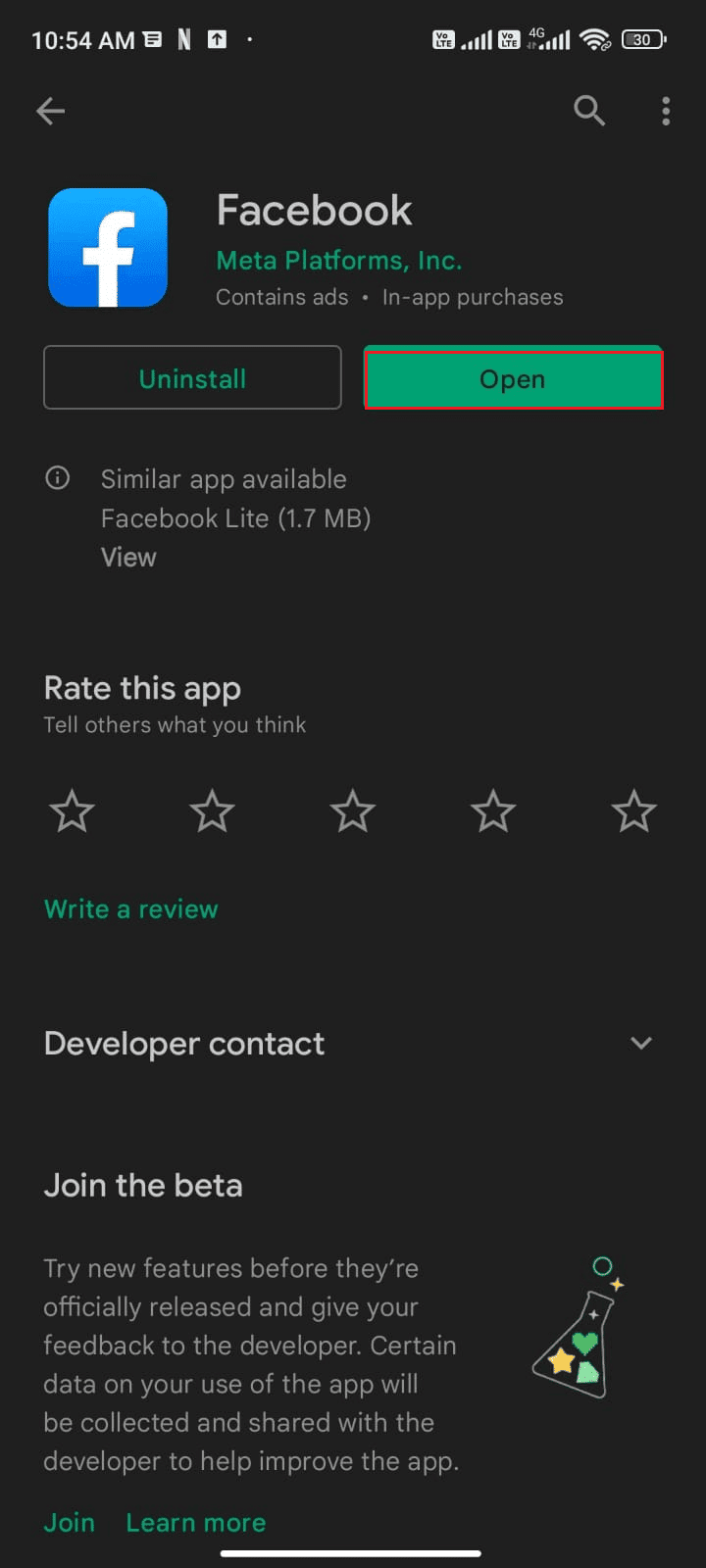
5. Finalmente, restaure seus dados (se você quiser) e verifique se você pode corrigir o erro de travamento do Facebook.
Método 14: Use a versão mais antiga do aplicativo do Facebook
Ainda assim, se você enfrentar o Facebook continuar travando os problemas do Android mesmo depois de reinstalar o aplicativo, tente instalar versões mais antigas do aplicativo do Facebook. Eles não têm grandes diferenças nos recursos, mas você pode tentar essa solução alternativa com certeza.
1. Em primeiro lugar, desinstale o aplicativo do Facebook conforme as instruções do método acima.
2. Em seguida, acesse o site do APKmirror, onde você pode baixar qualquer versão anterior do Facebook no seu dispositivo.
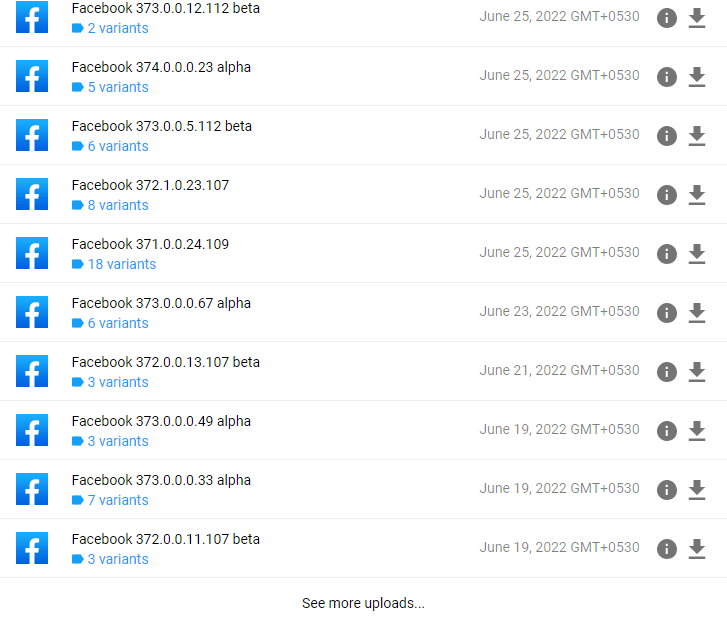
3. Agora, toque no botão Download ao lado de qualquer versão mais antiga do Facebook e espere até que o APK seja instalado.
Nota: Se você receber algum aviso ao instalar o APK, toque em Permitir.
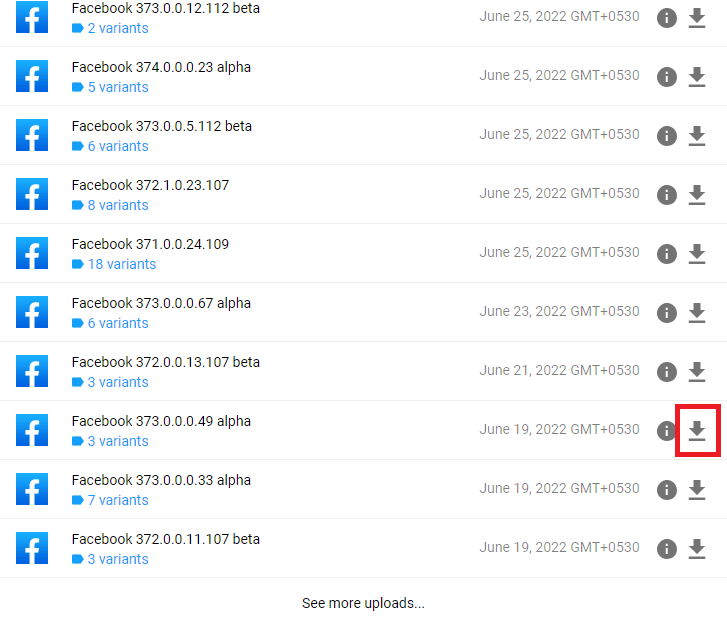
4. Reinicie o telefone e verifique se você corrigiu o problema de travamento do Facebook no Android.
Método 15: entre em contato com o suporte do Facebook
Se nenhum dos métodos discutidos acima o ajudou a consertar o Facebook continua travando o Android, você precisa recorrer à equipe oficial do Facebook para obter ajuda. A Central de Ajuda do Facebook é a equipe de suporte oficial que está disponível 24 horas online. Você pode relatar o erro de sessão do aplicativo do Facebook expirada com a ajuda desta página de ajuda, preenchendo o problema no formulário. No entanto, isso levará tempo. Depois de analisar sua reclamação, a equipe responderá a você assim que o problema for resolvido.
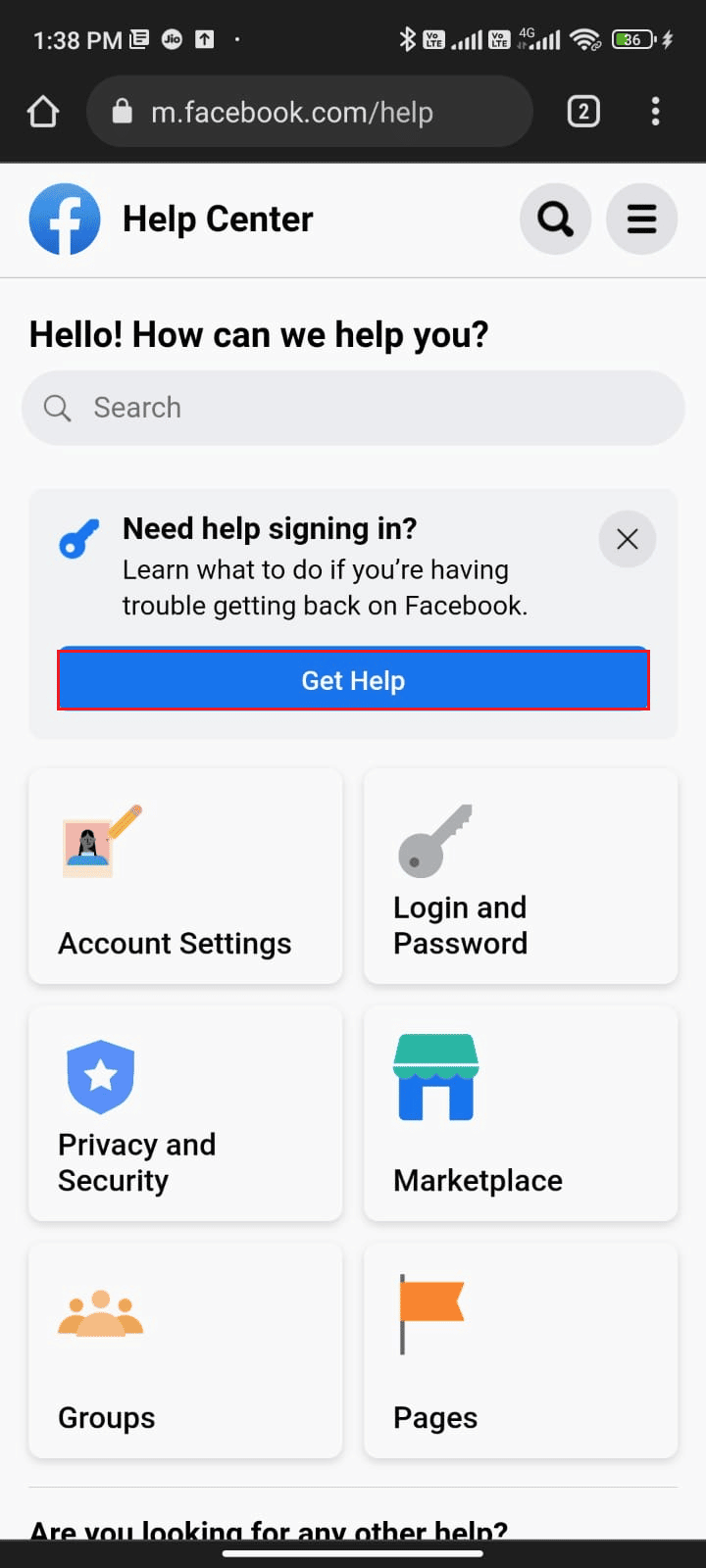
Método 16: redefinição de fábrica do dispositivo Android
Se você não tiver paciência para procurar ajuda da equipe de suporte do Facebook para corrigir o problema do Android, você deve tentar uma redefinição de fábrica do Android. Observe que você deve redefinir seu Android para a versão de fábrica somente se nenhum dos métodos o ajudar.
Nota: O processo de redefinição de fábrica excluirá todos os dados do seu Android e restaurará os dispositivos às configurações de fábrica. Portanto, é aconselhável fazer backup dos dados necessários antes de seguir o procedimento. Leia nosso guia para fazer backup dos dados do seu telefone Android.
Para redefinir seu celular de fábrica, leia e implemente as etapas em nosso guia Como redefinir qualquer dispositivo Android.
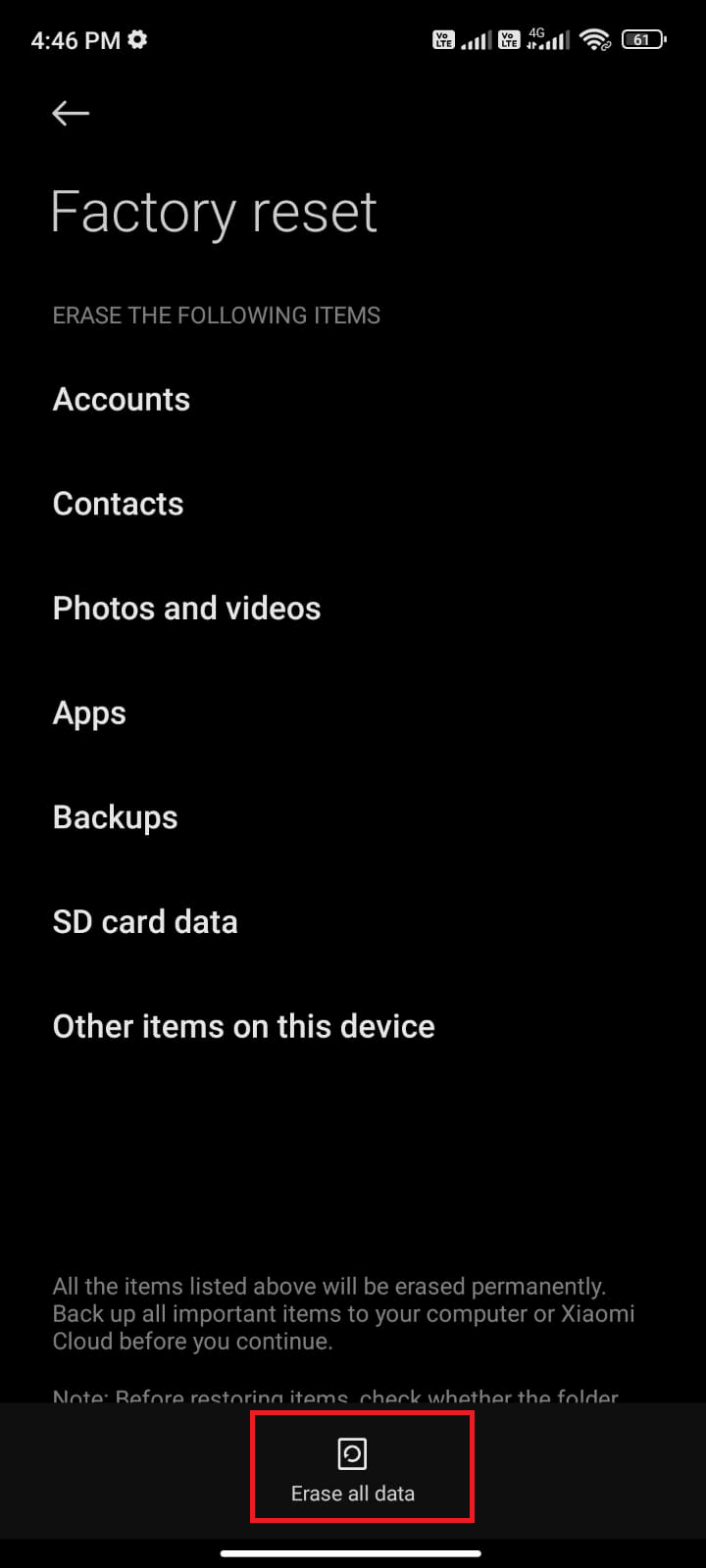
***
Esperamos que este guia tenha sido útil e que você tenha aprendido a corrigir o problema de travamento contínuo do Facebook no seu dispositivo Android. Sinta-se à vontade para entrar em contato conosco com suas dúvidas e sugestões através da seção de comentários abaixo. Deixe-nos saber qual tópico você quer que exploremos a seguir.